PS设计创意风格的水墨美女效果
- 2021-05-10 18:38:58
- 来源/作者:互联网/佚名
- 己被围观次
本次教程为大家介绍怎样用Photoshop快速打造水墨美女照片,通过本教程你将会学习到怎样使用不同的纹理素材、笔刷以及调色技巧来创建一幅有趣迷人的照片。
第13步:
再新建一层,用颜色为#7e9ac7的柔边画笔,在几个地方绘制。然后将图层混合模式设置为柔光。


接着新建一层,使用相同颜色在模特胳膊处绘制,将图层混合模式设置为正片叠底。

继续新建一层,使用颜色为#9ab0d2和 #e1bbb3的画笔分别在如图位置绘制,将混合模式设置为强光。


第14步:
在最上方添加两个调整层。
选取颜色:

色彩平衡:

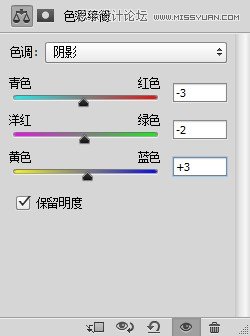

第15步:
没有了!哈哈,来看看你的杰作吧!

(责任编辑:极限)
*PSjia.COM 倾力出品,转载请注明来自PS家园网(www.psjia.com)
上一篇:PS合成超智能的男性机器战士
下一篇:PS合成清新的荷花池图








